Face IDが設定できない!すぐできる対処法を紹介します
iPhone Xから搭載されたFace IDはとても便利な機能ですよね。これまでのTouch IDや手動でのパスコード入力から大きく進化した機能となっています。冬場に手袋をはめているときなどは特に便利な機能ですが、突然Face IDが設定できない状態になると困ってしまいます……。
Face IDはiPhoneのロック解除以外にもApple Payなどでも使用しますので、不具合が発生したら早めに対処しましょう。
今回は、Face IDに不具合が発生して設定できなくなった時の対処法をご紹介します。また、カメラが故障していた場合のために、修理店のご紹介もしますので是非ご参考にしてください。
目次
Face IDが設定できないときはとりあえず再起動をためそう
Face IDは使用頻度が高くほかの機能と結び付けられているので、使えなくなってしまったら不便ですよね。Face IDが設定できない状態になってしまったら、まずお使いのiPhoneを強制的に再起動させてみましょう。iPhoneに発生するエラーの多くは、端末自体に問題がないかぎり強制再起動をすることで解決することもあります。焦らず、1つ1つ対処していくことが大切です。
強制再起動の方法は以下のとおりです。
①音量を上げるボタンを押してすぐ離す
②音量を下げるボタンを押してすぐ離す
③Appleのロゴが表示された後ロック画面になるまでサイドボタンを長押しする
③スライダで電源オフの表示が出でても無視する
Face IDはiPhone Xから搭載された機能ですが、このモデルから強制再起動の方法も変更されています。これまで以前のモデルを使われていた方は、新しい方法で強制再起動してみてください。
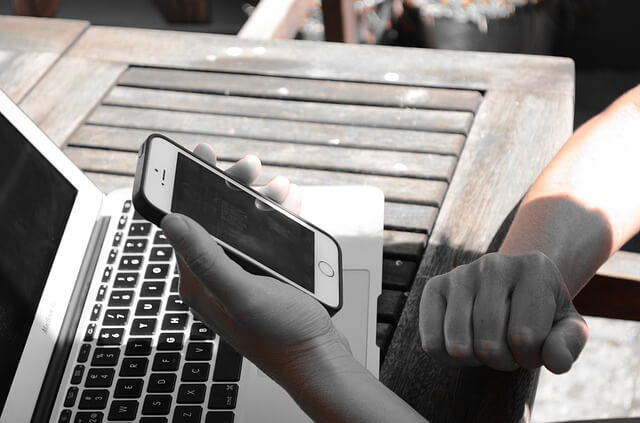
再起動でダメならFace IDの設定をチェック
iPhoneを強制的に再起動させてもFace IDが設定できない状態が続くようであれば、以下の方法をためしてみてください。
最新のiOSにアップデートする
iPhoneに搭載されているiOSは定期的にアップデートされています。アップデートは前バージョンに発生した不具合の修正も目的としているので、最新バージョンへのアップデートを怠っていると不具合が解決されないままになるかもしれません。本来使えるはずの機能が制限されてしまうことになるので、アップデートはこまめにおこなってください。アップデートの確認方法は以下のとおりです。
①「設定」アプリを開く
②「一般」の項目を開く
③「ソフトウェア・アップデート」の項目を開く
④アップデート可能な最新のソフトウェアがあれば、赤丸に白抜きされた1が表示されています。
Face IDの設定を確認する
Face IDの設定に問題がないことを確認してください。設定の確認方法は以下のとおりです。
①「設定」アプリを開く
②「Face IDとパスコード」の項目を開く
③パスコードを入力する
④Face IDを使用する機能のタブがオンになっていることを確認する
Face IDをリセットする
上記の方法をどれもためしてみたけど、やっぱりおかしいという方はFace IDをリセットしてみてください。Face IDは初期化しても再度、新しく登録することができます。
Face IDのリセット方法は以下のとおりです。
①「設定」アプリを開く
②「Face IDとパスコード」の項目を開く
③パスコードを入力する
④表示の下段にある「Face IDをリセット」を選択する
iPhoneXのせいじゃないかも?外部的要因への対処法
これまでご紹介した方法をすべてためしてみたけど、どの方法でもFace IDが設定できないままで回復しなかったとなると、お使いのiPhone自体には問題がないことも考えられます。
True Depthカメラが隠れていないか確認
Face IDは端末の全面にある「True Depthカメラ」から顔を認識します。このカメラが画面保護フィルムやケースで覆われてしまっていると、顔認識機能は正常に作動しません。画面保護フィルムなどによってカメラが隠れてはいないかご確認ください。
ちゃんと顔全体がTrue Depthカメラに映ってる?
True Depthカメラに認識させる顔の全体がしっかり映っているか確認してください。個々の顔を構成する重要なパーツである目、鼻、口のいずれかが不必要に隠されていませんか。
Face IDはサングラスをかけていても機能は正常に作動しますが、釣り好きの方やドライバーの方が利用される偏光サングラスは特殊なフィルムで覆われているため、顔を認識するときにカメラが発する赤外線が遮られることがあります。偏向サングラスをかけたままの場合は外して、再度顔を検出してみてください。
もう1つの姿を追加する
すでにお伝えしたように、Face IDに登録していないメガネやサングラスをかけたり、化粧を変えたりしても、問題なく認識されます。
しかし、Face IDに登録した顔から大幅に見た目が変わることが頻繁にある方は、目、鼻、口がしっかり登録できていたとしても認識されない可能性があります。Face IDはiOS12から2つの顔を登録することができるようになりました。もう1つの容姿を新しく登録してみましょう。
登録の方法は以下のとおりです。
①「設定」アプリを開く
②「Face IDとパスコード」の項目を開く
③パスコードを入力する
④「もう1つの容姿を設定」を選択する
なお、「もう1つの容姿を設定」する機能使っても、マスクを装着した姿は登録できないのでご注意ください。
True Depthカメラが故障しているのかも……
ここまでご紹介した方法でもFace IDが設定できない場合は、True Depthカメラが故障している可能性が高いです。
もしくは、端末の画面裏側にあるリアカメラが故障することでFace IDの機能が使えなくなることもあります。いずれにしても、カメラの故障については専門的な修理が必要になります。
もし、AppleCare+に加入されているのであれば、Appleの保証サービスをご利用ください。True Depthカメラ、もしくはリアカメラの故障が使用時の過失によるものや事故による場合は、別途所定の修理代金が発生します。また、この修理サービスは最大2回までしか利用できませんのでご注意ください。
Apple Care+に加入されている方はご予約をされた上で、お近くのApple Storeなどの正規の修理店へ持ち込んでください。
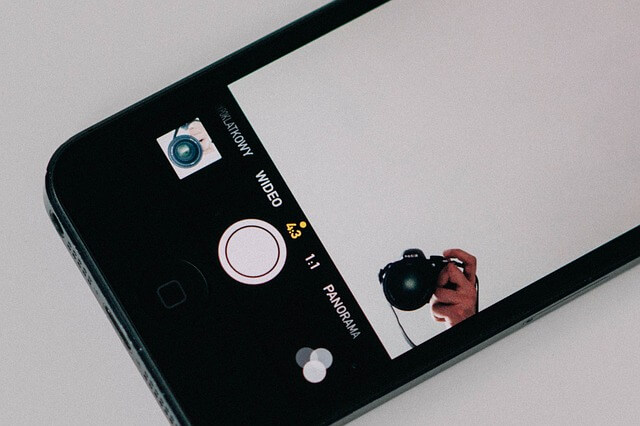
修理店の選び方
加入しているAppleCare+が保証期間内であってもカメラの損傷の修理は1回のみに限られており、別途所定の料金が発生します。また、AppleCare+に加入されていない方や保証期間が過ぎてしまった方は、倍以上の修理代金が発生するかもしれません。修理代金をできるだけ抑えて安く済ませたい方や、保証に未加入の方は、非正規店に修理を依頼することをおすすめします。
非正規店は店舗ごとに料金体系や修理内容が異なるため、どのようなサービスを受けられるかあらかじめ調べておきましょう。
非正規の修理店はAppleの認可を受けていない店舗です。修理の際にAppleの純正製品を使用していなかったり、その後Appleの公式のサポートを受けることができなくなったりするので、注意しておいてください。
まとめ
Face IDはiPhoneをロックから解除するときやApple Payを使用するときに必要になる機能ですので、使えなくなってしまうと不便に感じるでしょう。
Face IDが設定できない理由はさまざまな要因が考えられます。iPhoneの裏面にあるリアカメラが故障しているだけでも機能が使えなくなる理由となるのです。また、iPhoneのシステムに発生した不具合や撮影時の問題など、不具合にはさまざまな原因が考えられます。1つ1つ丁寧に対処することが大切です。
それでも、問題が解決しないようであれば、近くの修理店に依頼しましょう。依頼する際は、保証に加入しているなら正規店がおすすめです。また、保証に加入していない場合や、早く修理したいときは、非正規の修理店も検討してみましょう。





